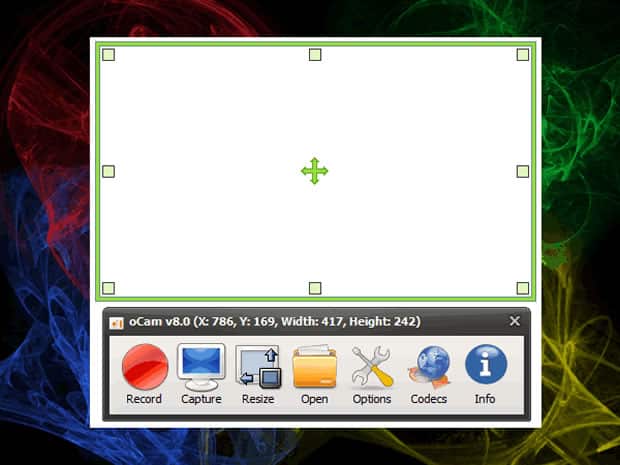Capturar pantallas de tu ordenador es algo habitual, lo necesitas hacer por distintos motivos: con el fin de incluir en un blog, foro o red social lo que se está viendo, para mostrar el dashboard de una aplicación, o para hacer una consulta técnica, entre otras posibles opciones. Aunque el propio sistema operativo incluye una herramienta capaz de efectuar capturas de imágenes, no está de más disponer de una herramienta como oCam, capaz de realizar capturas personalizadas y grabar los resultados en un vídeo, en el que se recogen todas las actividades de la zona prefijada.
Capturar pantallas con oCam y grabarlas en vídeo
Tras activar una captura con oCam aparece un marco que permite delimitar la zona a capturar. Dicho marco soporta el desplazamiento hasta ajustar la zona que quieres registrar. También es posible fijar un tamaño específico o hacer una captura de la pantalla completa.
A tener en cuenta
oCam es una aplicación muy fácil de usar, sólo tienes que seleccionar la zona adecuada y, a continuación pulsar sobre el botón de grabación (Record) para que comience la generación del vídeo. Es posible detener la grabación de forma manual o programar un tiempo determinado. El programa es capaz de servirse de cualquier codec de vídeo instalado en el ordenador para realizar su trabajo. Si no tuvieses ningún codec instalado, oCam se ocupa de descargar e instalar XviD, x264 o codecs VP8.
Características
Entre las características que ofrece oCam destacamos las siguientes:
- Se ocupa de grabar la pantalla de tu ordenador en vídeo.
- Permite parar y reanudar el proceso de grabación.
- Soporta la grabación incorporando los códecs de vídeo (AVI, MP4, FLV, MOV, TS, VOB) y los codecs de audio (MP3). Incluye además la codificación de audio en tiempo real.
- Permite efectuar grabaciones utilizando el codec VFW externo.
- Incluye formatos de vídeo de gran tamaño capaces de soportar archivos de 1TB.
- Es posible realizar la grabación de sonido desde el ordenador a partir del método que quieras.
- La grabación de audio se hace posible sin utilizar el ajuste de mezcla estéreo.
- Acepta la gestión de la calidad de sonido en el proceso de grabación.
- Soporta los formatos de imagen JPEG, GIF, PNG y BMP en las capturas de pantalla.
- Es posible controlar fácilmente el área de grabación utilizando el teclado.
- Se puede registrar una zona específica de la pantalla o una ventana completa.
- Durante la grabación, es posible incluir el cursor del ratón.
- Soporta la función de programación de grabaciones.
- En la nueva versión, puesta en escena hoy mismo, se han corregido algunos errores, y se han añadido actualizaciones en el archivo de lenguaje, entre otras opciones.
Acceso
oCam es una aplicación gratuita, para usos personales, que funciona en las últimas versiones de Windows. Existen también versiones de pago que no incluyen anuncios, destinadas a uso personal y comercial, y que se actualizan automáticamente. Para conseguir cualquiera de las versiones hay que acceder a oCam. oCam se ha actualizado hoy mismo a la versión 421.0.